
Dizüstü bilgisayarlar, nereye giderseniz gidin, ülkenin diğer tarafından kanepenin diğer tarafına kadardır. Ancak bazen daha büyük bir ekran, daha büyük bir klavye ve bir biftek fare için bir masaüstü istiyorsunuz. Dizüstü bilgisayarınızı bir sözde masaüstüne nasıl dönüştürebilirsiniz.
Herhangi bir dizüstü bilgisayar bir masaüstüne dönüşebilir
Portable PC'nizi daha kalıcı bir şeye dönüştürmek, birkaç kablo ve gerekli çevre birimleri ile kolaydır. En iyi kısım, dizüstü bilgisayarınızın çalışma alanınıza bağlı kalmak zorunda kalmamasıdır ve harekete geçmeniz gereken herhangi bir zamanda, sadece kabloları çıkarın ve gitmeniz iyi olur.
Büyük ekran zafer için yola çıkmak için bir DIY kurulumunun temellerini geçelim.
Bir dizüstü bilgisayardan neye ihtiyacınız var?

İlk sorular genellikle sahip olan, dizüstü bilgisayarlarının daha büyük bir ekran da dahil olmak üzere tüm bu çevre birimlerini sürüş yapıp yapamayacağıdır. Çoğu insanın cevabı neredeyse her zaman evet. Intel Sandy Bridge CPU kadar eski bir şey bile çalışabilir. Tüm bu sayım, PC'nin pasif entegre grafiklerle sağlam bir işlemciye sahip olmasıdır.
Bir Pentium veya Celeron işlemcisi kullanıyorsanız, hem dizüstü bilgisayar hem de harici monitörü aynı anda kullanıyorsanız, bazı performans sorunlarına girmeniz mümkündür. Bununla birlikte, genel olarak, çoğu dizüstü bilgisayar intel çekirdeği ve AMD ryzen işlemcilerinin harici bir monitör sürüşünü sürdürmez.
Dizüstü bilgisayarınızdaki limanları tanımlayın

Bir sonraki adım, dizüstü bilgisayarınızda sahip olduğunuz bağlantı noktaları tanımlamaktır. İdeal olarak, aynı tür bir bağlantı noktasına sahip bir monitör satın alırsınız, böylece sadece bir adaptör olmadan bir kablo satın almanız gerekir.
Koşmak için muhtemel olan birkaç bağlantı noktası türü vardır. En yaygın olanı, tabii ki, yukarıdaki dizüstü bilgisayarda gösterilen HDMI'dir. Bir sonraki, genellikle oyun ekranlarında yaygın olarak kullanılan DisplayPort'dur. Freesync adlı bir özellik .
Bundan sonra DVI-D'imiz var. Bu, bu günlerde dizüstü bilgisayarlarda çok yaygın değildir, ancak düşük bütçeli ekranlara çok fazla bir sürenin bu bağlantı noktasına sahip olacağını göreceksiniz. Sadece DVI-D ile bir monitör alıyorsanız, bir adaptöre ihtiyacınız olacaktır. Başka bir olasılık, o kadar yaygın olmayan mini Displayport'dır, ancak hem dizüstü bilgisayarları hem de monitörleri bulacaksınız.
Son olarak, 80'lerden bu yana PC'lerde gördüğümüz klasik video konektörü olan eski Bekleme VGA var. VGA, karşılaşabileceğiniz ve kusursuz olduğunuz bağlantı noktalarının en büyüğüdür. Dişliliğinizin sadece VGA sallanması için neredeyse hiç şans yoktur, ancak bununla birlikte ikincil bir seçenek olarak donanmış bazı monitörler bulabilirsiniz. Mevcut tek seçenek olmadığı sürece VGA kullanmanızı öneririz.
İhtiyacınız olan ekran

Masaüstü kurulumuna herhangi bir dizüstü bilgisayarın merkezi ekrandır. Genel olarak, dizüstü bilgisayarınızla aynı çözünürlüğe sahip bir monitörle yapıştırmaya çalışın. Bu, dizüstü bilgisayarınızın potansiyel performans etkilerini idare etmesini ve azaltmasını kolaylaştırır.
Tek istisna, 1366-by-768 gibi 1080p'den daha düşük bir ekranı olan herkes olurdu. Bu insanlar bir 1080p ekran satın almalı ve dizüstü bilgisayar, dış ekranın doğal çözünürlüğünü sorunsuz kullanabilmelidir. En az üçüncü nesil çekirdek işlemciye sahip olan herkes, daha yeni bir ryzen işlemcisi veya ayrık bir GPU'ya sahip bir dizüstü bilgisayar, 1440P veya 4K ekrana yükseltmeyi deneyebilir.
Birden fazla harici monitör kullanmak istiyorsanız, çok farklı bir bölgedesiniz ve bunun için çok derin olmayacağız. Birden fazla harici monitör için, iyi bir dizüstü bilgisayara ihtiyacınız olacak GPU Desteklemek için yeterli bağlantı noktasının (veya yeterli limanlara sahip GPU bant genişliği ve bir hub).
Kablolar, çevre birimleri ve kurulum

Şimdi kolay kısım geliyor. dizüstü off ile, seçtiğiniz monitöre dizüstü bilgisayarınızdan görüntülü kabloyu HDMI, DisplayPort, DVI veya VGA üzerinden olsun. Ardından, dizüstü USB portundan, bir masaüstü klavye ve harici fareyi bağlayın. Eğer yeterli USB portları yoksa, o zaman ucuz bir kullanmanız gerekir USB hub veya USB geçidine sahip bir klavye.
Biz hemen hemen hazır olacak almak için konum. İkinci bir ekranı olarak dizüstü kullanmayı planlıyorsanız, daha sonra sağdaki koyun veya dış sol ekran-her yerde sizin için en rahat.
En iyi deneyim için emin dizüstü ekran göz yükseklikte olduğunu olun. Bu kitap veya bir kutu yığını ile yapmak kolaydır. Bir daha süslü-açılı dizüstü tutucu çalışmaları da olacak, ama biz klavyeyi kullanarak plana yok çünkü, gerçekten gerekli değildir.
Şimdi o kadar yangın hazırsınız. PC'nizde açın emin monitörün açık ve ne olacağını görmek için beklemek olduğunu kontrol edin. En PC'ler sadece otomatik harici monitör kullanarak başlamalı sonrasında Windows oturum açın.
giriş sonra monitörde bir şey görmüyorsanız, emin olmak için birkaç dakika bekleyin. Daha sonra kabloların güvenli bir şekilde takılı olduğunu kontrol edin. o değil işi yaparsa, PC Ayarlar & gt başlığı ile harici monitör algılayıp algılamadığını bulmaya; Sistem ve gt; , Windows 10. Under Ekran “Çoklu görüntüler”, “Algılama” düğmesine tıklayın.
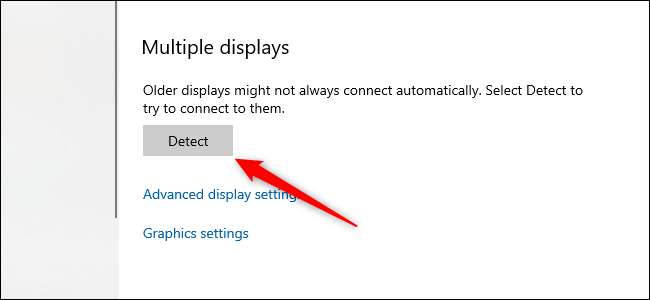
Bunların hiçbiri yardıma adımlar varsa, gibi diğer stratejiler, deneyebilirsiniz grafik sürücüsünü güncelleme ya da yeniden kurulması. Bu adımlardan tarafından sabit değildir Ciddi sorunlar çok nadirdir olmalıdır.
Dış Monitörü Ayarlama
Bir kez Monitörleriniz onları bir çırpıda ayarlanması, kurdu. Tipik olarak, dizüstü monitör 1 etiketli ve harici monitör, 2 olarak adlandırılır ve bunlar harici monitöre solundaki dizüstü ekran düzenlenir. Eğer monitörün sağına konumlandırılmış laptop varsa, o zaman sadece tıklayın ve doğru yere Ayarlar uygulamasında monitör 1 simgeyi sürükleyin.
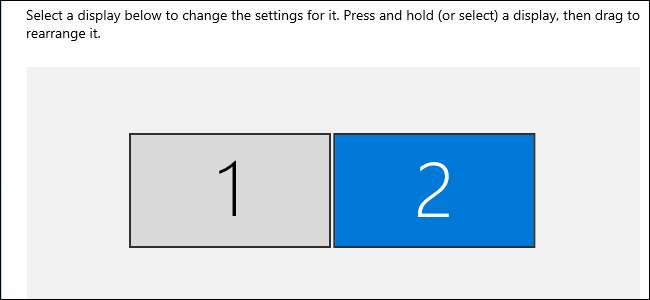
Açık Ayarlar & gt; Sistem ve gt; Tekrar Display ve aşağı kaydırarak “Çoklu görüntüler.” Burada, onları, görüntüler çoğaltmak artırmayı tercih edebilirsiniz veya yalnızca monitör birinde masaüstü gösteriyor.
Çift monitör kurulum isteyen kişiler genellikle büyük bir masaüstü oluşturmak için “Extend” seçeneğini kullanmak istiyor. Eğer dizüstü ekranı kullanmak istemiyorsanız, harici ekran “sadece göster” seçin.
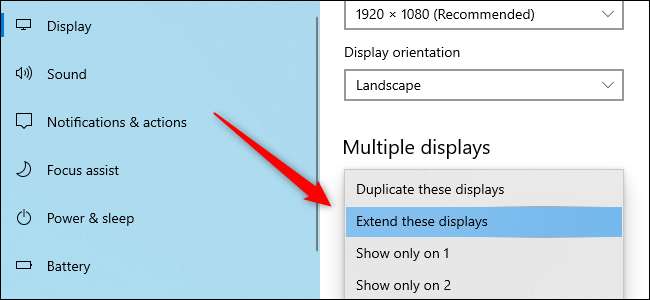
Sonra, dış monitörün (metin ve simgeler ne kadar büyük) ölçeklendirme yanı sıra çözünürlüğünü ayarlamak isteyebilirsiniz. Bunu yapmak için, Ayarlar & gt üstündeki monitör 2 simgesine tıklayın; Sistem ve gt; Ekran, daha sonra aşağı kaydırarak “Ölçeği ve Düzen”.
Windows 10 doğru ölçeklendirme ve çözünürlüğü seçme konusunda oldukça iyidir, ama onlar doğru bakmazsak, bu çimdik yerdir. Ayrıca bilgisayar iyi performans değilse harici monitörün çözünürlüğünü bozmak gerekebilir.
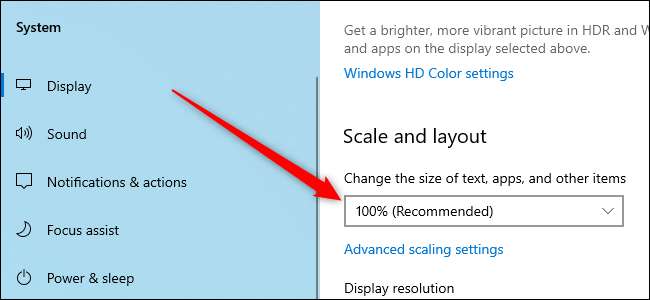
Veya Kişisel Laptop için Yuvası deneyin
Bunlar dizüstü bilgisayarınız için masaüstü benzeri bir ortam yaratarak temelidir. bunlar iyi organize edilmesi gereken tellerin adil bir miktar dahil etmek eğilimindedir rağmen DIY çözümler farkla oluşturmak için en ucuz bulunmaktadır.
Başka bir seçenek amaca bir masaüstü içine dizüstü açmak için vardır dizüstü yuvası bakmaktır. Dock her şey kalıntılar iskeleye bağlı iken sadece istasyona laptop bağlamak olarak daha kolay, organize etmek yapabilirsiniz. Dizüstü iskeleler genellikle genel, evrensel cihazlardır, ancak bazı dizüstü bilgisayarlar böyle Lenovo'nun ThinkPad hattı gibi amaca rıhtım, sahip olabilir.
Bizim düşüncemize göre, ancak, pahalı bir dok olmaksızın genel bir DIY çözüm ile gitmek iyi bir seçenektir.







